„Apple Watch“ naudotojo vadovas
- Sveiki
- Naujienos
-
- „Apple Watch“ gestai
- „Apple Watch“ nustatymas ir susiejimas su „iPhone“
- Programa „Apple Watch“
- „Apple Watch“ įkrovimas
- „Apple Watch“ įjungimas ir pažadinimas
- „Apple Watch“ užrakinimas ar atrakinimas
- „Apple Watch“ kalbos ir ekrano padėties keitimas
- „Apple Watch“ dirželių šalinimas, keitimas ir priveržimas
-
- „Apple Watch“ programos
- Programų atidarymas
- Programų tvarkymas
- Kaip gauti daugiau programų
- Laiko pranešimas
- Būsenos piktogramos
- „Control Center“
- „Focus“ naudojimas
- Ryškumo, teksto dydžio, garsų ir sąlytinės technologijos nustatymų koregavimas
- Pranešimų peržiūra ir atsakymas į juos
- Pranešimų nustatymų keitimas
- „Apple ID“ valdymas
- Šaukinių naudojimas
- Programos „Handwashing“ nustatymas
- „Apple Watch“ prijungimas prie „Wi-Fi“ tinklo
- Prijungimas prie „Bluetooth“ ausinių arba garsiakalbių
- Užduočių perkėlimas iš „Apple Watch“
- „Mac“ atrakinimas naudojant „Apple Watch“
- „iPhone“ atrakinimas naudojant „Apple Watch“
- „Apple Watch“ naudojimas be susieto „iPhone“
- „Apple Watch“ mobiliojo ryšio naudojimas
-
- Viskas apie „Apple Fitness+“
- Užsiprenumeruokite „Apple Fitness+“
- „Apple Fitness+“ nustatymas naudojant „Apple TV“
- „Fitness+“ treniruočių ir meditacijos seansų naršymas
- „Fitness+“ treniruotės pradžia
- Treniravimasis kartu naudojant „SharePlay“
- Per „Fitness+“ treniruotę ar meditacijos seansą keiskite, kas rodoma ekrane
- „Fitness+“ treniruotės atsisiuntimas
-
- „Alarms“
- „Blood Oxygen“
- „Calculator“
- „Calendar“
- „Camera Remote“
- „Compass“
- „Contacts“
- „ECG“
- „Medications“
- „Memoji“
- „News“
- „Now Playing“
- „Reminders“
- „Stocks“
- „Stopwatch“
- „Timers“
- „Tips“
- „Voice Memos“
- „Walkie-Talkie“
-
- Apie „Wallet“
- Apple Pay
- „Apple Pay“ nustatymas
- Apsipirkimas
- Pinigų siuntimas, gavimas ir prašymas naudojant „Apple Watch“ (tik JAV)
- „Apple Cash“ tvarkymas (tik JAV)
- „Wallet“ ir bilietų naudojimas
- Atlygių kortelių naudojimas
- Mokėjimas naudojant „Apple Watch“ ir „Mac“
- Keliavimas transportu
- Vairuotojo pažymėjimo arba valstijos asmens tapatybės kortelės naudojimas
- Skaitmeninių raktų naudojimas
- COVID-19 vakcinacijos kortelių naudojimas
- „Weather“
-
- Treniravimasis naudojant „Apple Watch“
- Treniruotės pradėjimas naudojant „Apple Watch“
- Trasos aptikimas
- Treniruotės baigimas ir peržiūra
- Treniruočių pritaikymas
- Širdies ritmo zonų peržiūra
- Treniruotės metrikų peržiūra ir redagavimas
- Bėgimo lauke metrikos
- Plaukimas
- „Apple Watch“ ir sporto salės įrangos naudojimas
- Treniruotės nustatymų koregavimas
- „World Clock“
-
- „VoiceOver“
- „Apple Watch“ nustatymas naudojant „VoiceOver“
- „Apple Watch“ funkcijos „VoiceOver“ pagrindai
- „Apple Watch“ ekrano dubliavimas
- Netoliese esančių įrenginių valdymas
- „AssistiveTouch“
- Brailio ekrano naudojimas
- „Bluetooth“ klaviatūros naudojimas
- Zoom
- Laiko pranešimas naudojant sąlytinio grįžtamojo ryšio funkciją
- Teksto dydžio ir kitų vaizdo parametrų koregavimas
- Motorinių įgūdžių nustatymų koregavimas
- RTT nustatymas ir naudojimas
- Pritaikymo neįgaliesiems garso nustatymai
- Pritaikymo neįgaliesiems funkcijų ir „Siri“ naudojimas
- „Accessibility Shortcut“
- Autorių teisės
Treniruotės metrikų peržiūra ir redagavimas naudojant „Apple Watch“
Per treniruotę „Apple Watch“ rodo tokią informaciją (ar metrikas) kaip aktyvios kalorijos, širdies ritmas ir atstumas, kad būtų lengviau sekti pažangą. Kiekvienas treniruotės tipas rodo numatytųjų atitinkamai veiklai skirtų metrikų rinkinį, kurį galite keisti.
Treniruočių rodinių perjungimas per treniruotę
Pradėkite treniruotę, tada pasukdami „Digital Crown“ slinkite per treniruočių rodinius.
Treniruočių rodinių individualizavimas
Rodomi treniruočių rodiniai priklauso nuo atliekamos treniruotės tipo. Per kardiotreniruotę rodoma daugiau treniruočių rodinių, nustatytų pagal numatytuosius nustatymus, tačiau kai kuriuos iš jų galite redaguoti ir pritaikyti treniruotės stiliui.
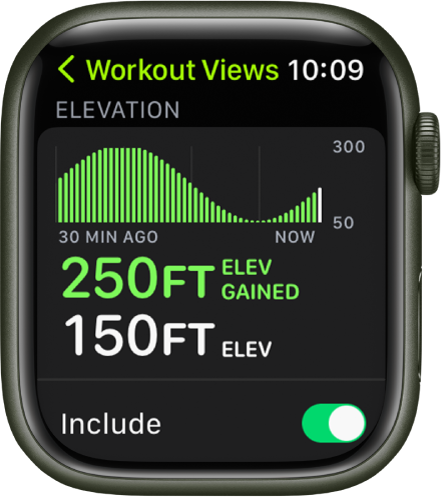
Atidarykite „Apple Watch“ programą „Workout“
 .
.Pasukdami „Digital Crown“ nustatykite norimą treniruotę.
Palieskite
 , bet kurioje plytelėje palieskite
, bet kurioje plytelėje palieskite  , tada palieskite „Workout Views“.
, tada palieskite „Workout Views“.Palieskite „Edit Views“, slinkite per treniruočių rodinius, tada palieskite jungiklį „Include“ šalia metrikų, kurias norite matyti per treniruotę.
Norėdami pasirinkti metrikas, kurios rodomos pirmuose dviejuose treniruočių rodiniuose, palieskite
 rinkinyje „Metric 1“ arba „Metric 2“, palieskite metriką, tada pasirinkite kitą metriką.
rinkinyje „Metric 1“ arba „Metric 2“, palieskite metriką, tada pasirinkite kitą metriką.
Atsisiųskite šį vadovą: „Apple Books“